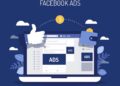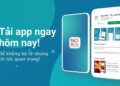Hàm SUMIFS trong Excel được xếp vào trong danh sách các công thức tính cơ bản nhất. Khi bạn sử dụng thuật toán hỗ trợ này thì sẽ ra nhanh được kết quả tổng các số có kèm theo điều kiện. Nhờ đó mà công việc, thao tác của mọi người rút ngắn lại, giúp tiết kiệm thời gian lao động tối ưu nhất. Vậy thì khi sử dụng hàm Excel này thì các bạn cần lưu ý những gì hãy cùng chúng tôi tìm hiểu ngay nhé.
Hàm SUMIFS là gì?
Hàm SUMIFS bản chất là công thức tính tổng của các ô được chọn lọc thỏa mãn điều kiện gắn kèm theo. Khi xét về tên gọi thì cũng sẽ nắm bắt rằng đây chính là sự phối kết hợp giữa hàm SUM và IF trong cùng một chỗ với nhau. Việc cộng tổng giá trị nằm cùng một phạm vi, vùng lựa chọn thì nhất định phải dùng đến cách tính kiểu này mới đảm bảo sự chính xác, nhanh chóng.
Công thức hàm SUMIFS trong Excel
Cú pháp cơ bản và định dạng của loại hàm này dù bạn có lỡ quên thì cũng không cần quá lo lắng. Việc người dùng chỉ cần làm là ghi nhớ, hiểu được các mục và cách sắp xếp câu lệnh để tính toán được chuẩn xác nhất. Cú pháp của hàm SUMIFS được mặc định là “=SUMIFS(sum_range,criteria_range1,criteria1,criteria_range2,criteria2,…)”. Trong đó cụ thể về ý nghĩa và yêu cầu chi tiết của từng yếu tố để tạo nên công thức tính chuẩn gồm:
- Sum_range: có nghĩa là vùng chứa trọn các ô mà bạn đang muốn tính tổng số theo điều kiện ngoài.
- Criteria_range1: giá trị này cũng đóng vai trò quan trọng trong việc viết hàm SUMIFS có thành công hay không. Criteria_range1 là phạm vi chứa ô dữ liệu mà bạn đang cần đi tính tổng theo điều kiện cho nên là bắt buộc phải có.
- Criteria1: đây là điều kiện tương ứng với Criteria_range1. Phần này có thể là số, ký tự, biểu thức,… dùng để xác định các range cần tính toán.
- Criteria_range2, criteria2,…: là các cặp phạm vi – điều kiện khác mà có thể đưa thêm vào trong hàm phục nhu cầu tính toán của mình.

Các điểm cần lưu ý trong sử dụng hàm SUMIFS
Về bản chất thì hàm SUMIFS chính là vừa lọc và tính tổng. Cho nên các ô trong vùng tham chiếu sum_range sẽ được cộng lại ra kết quả khi đáp ứng những điều kiện xác định đã đúng với range đó. Trong quá trình sử dụng bạn cần lưu ý một số điểm sau đây để việc tính toán thuận lợi hơn:
- Các ô trong vùng chọn sum_range sẽ luôn được quy ước nếu đúng với điều kiện lọc thì coi là 1, còn các range có giá trị sai sẽ tính bằng 0. Nhờ điều này mà bạn hoàn toàn có thể tính được tổng cho vùng dữ liệu ở định dạng chữ.
- Lưu ý tiếp theo đó là kích thước của criteria_range và sum_range phải trùng với nhau về số hàng và cột.
- Với công thức hàm SUMIFS trong Excel thì số cặp phạm vi – điều kiện tối đa mà bạn có thể thêm vào là 127. Tuy nhiên số lượng càng nhiều thì kết quả càng khó tránh sai sót nên người dùng hãy cố gắng rút gọn nhất có thể.
- Trường hợp kết quả trả lời là không thể thực hiện được thì khả năng lớn trong vùng tính đã có ô trống. Nên mọi người nhớ kiểm tra lại rồi điền đủ thông tin để tiếp tục sử dụng hàm SUMIFS.
- Với criteria thì bạn có thể dùng dấu “?” để thay cho 1 ký tự và “*” là thế cho một chuỗi.
So sánh hàm SUMIFS và SUMIF
Cả hai hàm này đều được dùng để tính tổng các số có kèm theo điều kiện. Tuy nhiên về bản chất chúng hoàn toàn khác nhau và không thể thay thế công dụng trong các trường hợp cụ thể. Để hiểu hơn thì bạn hãy cùng chúng tôi nhận biết và so sánh hai hàm Excel này:
Trình tự tham số
Về cú pháp thì hai hàm này hoàn toàn có các đối số sắp xếp khác nhau như là sum_range ở vị trị đầu tiên trong SUMIFS nhưng lại đứng thứ 3 tại SUMIF. Mới đầu nhiều nghĩ rằng Microsoft đang thách thức người dùng nhưng thực tế khi đã hiểu thì bạn sẽ biết lý do phía sau. Bởi trong hàm SUMIF thì tham số sum_range không quá cần thiết cho nên việc nó đứng phía sau cùng là điều tất yếu. Còn với hàm SUMIFS thì nội dung này rất quan trọng và cần phải ưu tiên đưa lên đầu.

Kích thước đối số hàm SUMIFS trong Excel khác với SUMIF
Trong hàm SUMIF thì người dùng không cần bận tâm nhiều đến việc kích thước của range và sum_range phải trùng nhau. Bạn chỉ cần có ô điều kiện phía trên bên trái là đã có thể tính tổng toàn bộ. Ngược lại với hàm SUMIFS thì sự trùng khớp cả về số lượng dòng, cột của sum_range và criteria_range là điểm đặc trưng. Nếu người dùng bôi đen sai thì thuật toán không thể thực hiện được.
Ứng dụng hàm SUMIFS
Phía trên chúng ta đã tìm hiểu cơ bản về nội dung xoay quanh hàm SUMIFS. Thuật toán này có tính ứng dụng rất đa dạng trong việc tính tổng điều kiện bằng số, ngày, biểu thức,… Để nắm rõ hơn thì bạn có thể tham khảo liền các cách sử dụng hàm số SUMIFS bên dưới đây:
Dùng để so sánh
Trong trường hợp bạn cần phải tính tổng loại hàng hóa với số lượng từ A trở lên thì sẽ cần dùng đến hàm SUMIFS trong Excel. Mọi người lúc này ứng dụng linh hoạt các thuật toán so sánh giá trị để lồng ghép vào công thức trong từ criteria2 trở đi sao cho phù hợp với nhu cầu tính. Với thuật toán logic thì bạn nhớ phải để chúng trong dấu (“”) thì Excel mới nhận lệnh lọc chính xác được.
Ví dụ như: để tính tổng số lượng giày Nike lớn hơn 100 đôi thì công thức sẽ là: =SUMIFS(sum_range, criteria_range1, “Nike”, criteria_range2, “>=100”). Trong đó, các vùng tham số sẽ tương ứng với bảng mà bạn đang cần tính toán với sum_range và criteria_range2 là hoàn toàn trùng nhau.

Dùng hàm SUMIFS để tính số ngày
Nếu những ai đã làm bảng lương cho các công ty thì hàm số này rất được thường xuyên sử dụng. Với trường hợp bạn đang cần tính tổng giá trị với điều kiện theo ngày cũng có thể ứng dụng hàm SUMIFS trong Excel. Ví dụ mọi người đang cần đếm sản lượng giày xuất ra trong vòng 7 ngày qua của nhà máy bao gồm cả hôm nay. Lúc này bạn áp dụng công thức tính như sau: =SUMIFS(sum_range, criteria_range1, “>=” & TODAY() – 7, criteria_range2, “<=” & TODAY ()).
Trong đó hàm “TODAY()-7” để thể hiện điều kiện khoảng thời gian cần tính toán là từ 7 ngày trước. Sau đó bạn tiếp tục sử dụng “TODAY()” để nhấn mạnh kết quả muốn cộng là đến ngày hôm nay. Lưu ý rằng khi sử dụng hàm toán logic trong ô điều kiện của SUMIFS cũng như các công thức khác thì phải dùng (&) để nối với chuỗi. Ví dụ như là (“>=”&TODAY())
Ứng dụng hàm SUMIFS tính các ô trống
Với đề bài cho ngày mua hàng thể hiện ở cột B, ngày giao nhận hàng là cột C và số lượng mua hàng trong cột D. Yêu cầu tính số lượng hàng tính đến nay vẫn chưa nhận được. Với thể loại bài này thì các bạn trước hết cần phải tự mình phân tích điều chúng ta cần đi tính tổng giá trị cột D mà phải đáp ứng điều kiện cột B không rỗng còn giá trị tương ứng ở cột C là rỗng. Để dễ hiểu thì mọi người nên ứng dụng hàm SUMIFS lần lượt cho từng cột B, C để không bị nhầm lẫn.
- Với ô không rỗng: công thức tính có điều kiện cho hàng từ 2 đến 10 sẽ là =SUMIFS(C2:C10, A2:A10, “<>”, B2:B10, “<>”).
- Với ô rỗng: tiếp đến chúng ta tiếp tục viết công thức SUMIFS cho giá trị cột D với điều kiện rỗng ở cột C. Lúc này quy ước các ô trống sẽ tương ứng với ký tự (=) lúc viết hàm phải để trong dấu ngoặc kép. Công thức cụ thể gồm có: =SUMIFS(C2:C10, A2:A10, “=”, B2:B10, “=”). Ngoài dùng ký tự (=) thì bạn cũng có thể thay thế bằng (“”) để thể hiện cho việc ô tính là một chuỗi rỗng.
- Cuối cùng mọi người áp dụng nội dung phân tích trên để ứng dụng cho đề bài được giao thì sẽ ra được công thức =SUMIFS(D2:D10, B2:B10, “<>”, C2:C10, “=”).

Xem thêm:
- Cách lọc dữ liệu trong Excel đơn giản và nhanh chóng nhất
- Cố định cột trong Excel – Thủ thuật nâng tính chuyên nghiệp
Hàm SUMIFS trong Excel là một công cụ mang lại rất nhiều sự hữu ích cho người dùng. Cho nên bạn muốn tăng năng suất lao động và hiệu quả trong công việc tính toán của mình thì nên ứng dụng nhuần nhuyễn thuật toán quan trọng này nhé.